WordPress 사이트를 유지 관리 모드로 전환하는 방법(가장 좋은 방법)
게시 됨: 2021-03-24WordPress에서 유지 관리 모드를 사용하시겠습니까? 유지 관리 모드를 사용하면 작업하는 동안 공개 보기에서 사이트를 쉽게 숨길 수 있습니다.
이 기사에서는 사이트를 숨기는 가장 좋은 방법을 보여줍니다. 이 방법은 사용자 지정 유지 관리 모드 페이지를 만들 수도 있기 때문에 훌륭합니다.
지금 WordPress 문의 양식 만들기
WordPress의 유지 관리 모드는 어디에 있습니까?
WordPress에서 유지 관리 모드를 활성화하려면 올바른 플러그인이 필요합니다. SeedProd를 추천합니다.
SeedProd는 WordPress를 위한 최고의 랜딩 페이지 빌더입니다. 다음을 쉽게 만들 수 있습니다.
- 유지 관리 모드 페이지
- 출시 예정 페이지
- 사용자 정의 404 페이지
- 방문 페이지
- 그리고 더.
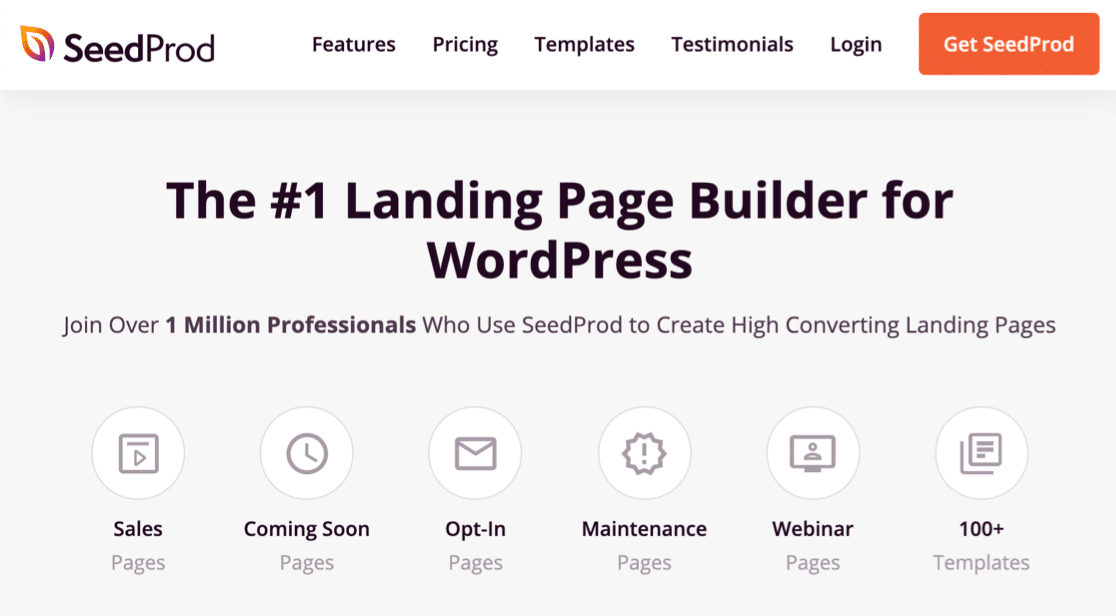
대부분의 WordPress 유지 관리 모드 플러그인은 매우 기본적입니다. 종종 1개의 설정만 있습니다: 켜기 또는 끄기. 그러나 SeedProd를 사용하면 유지 관리 모드 설정을 훨씬 더 많이 제어할 수 있습니다.
예를 들어 SeedProd를 사용하면 다음을 수행할 수 있습니다.
- 액세스 제어 설정 : 특정 페이지를 숨기거나 전체 사이트를 숨깁니다. SeedProd를 사용하면 작업 중인 URL을 쉽게 숨기면서 사이트의 나머지 부분은 표시할 수 있습니다.
- 검토자 설정 : 유지 관리 모드가 활성화되어 있는 동안 사람들에게 사이트 액세스 권한을 쉽게 부여할 수 있습니다. 예를 들어 유지 관리 모드가 켜져 있는 동안 콘텐츠 작성자 또는 개발자가 사이트에 액세스하도록 허용할 수 있습니다.
- 다양한 방식으로 액세스 제어 : 방문자가 비밀 URL, IP 주소 필터링 또는 WordPress 역할을 사용하여 유지 관리 모드를 우회할 수 있습니다.
- 도메인 연결 : 각 도메인에 대해 WordPress를 설정하지 않고도 SeedProd를 사용하여 다른 도메인의 방문 페이지를 표시할 수도 있습니다.
자세한 SeedProd 리뷰에서 전체 기능 목록을 확인할 수 있습니다.
지금은 WordPress 웹 사이트의 유지 관리 모드 페이지를 만드는 데 집중하겠습니다.
WordPress 사이트를 유지 관리 모드로 전환하는 방법
유지 관리 모드 페이지를 만들고 사이트에서 활성화하는 방법을 보여 드리겠습니다.
- SeedProd 플러그인 설치
- WordPress 유지 관리 모드 페이지 만들기
- 유지 관리 모드 페이지 템플릿 사용자 지정
- 유지 관리 모드 설정 사용자 지정
- WordPress 사이트를 유지 관리 모드로 전환
플러그인 설치부터 시작하겠습니다.
1단계: SeedProd 플러그인 설치
시작하려면 SeedProd 플러그인을 설치하고 활성화해야 합니다. 이전에 이 작업을 수행한 적이 없다면 WordPress 플러그인을 설치하는 방법에 대한 다음 단계를 확인하십시오.
플러그인의 모든 기능을 잠금 해제하려면 SeedProd 라이선스를 입력하는 것을 잊지 마십시오.
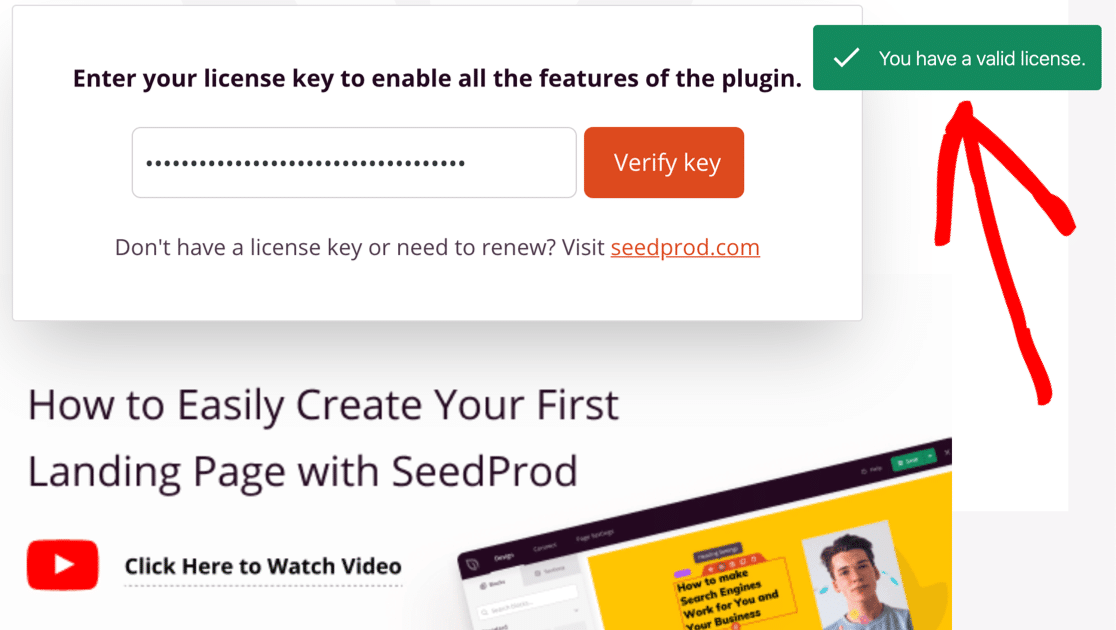
이제 유지 관리 모드 페이지를 만들 준비가 되었습니다.
2단계: WordPress 유지 관리 모드 페이지 만들기
이제 SeedProd에서 유지 관리 모드 페이지를 설정해 보겠습니다.
WordPress 대시보드에서 시작합니다. 왼쪽 탐색 메뉴에서 SeedProd » 페이지 를 클릭하고 싶을 것입니다.

상단에 SeedProd 빌더로 생성할 수 있는 4가지 유형의 페이지가 표시됩니다. 그들이 하는 일은 다음과 같습니다.
- 출시 예정 모드 : 사이트가 시작될 때 방문자에게 표시되는 카운트다운 타이머가 있는 페이지를 만들 때 사용합니다.
- 유지 관리 모드 : 사이트에서 작업하는 동안 켤 수 있는 페이지를 만들 수 있습니다.
- 로그인 페이지 : 사용자 정의 로그인 페이지를 만듭니다. 고유한 브랜드를 추가하고 기본 로그인 페이지를 교체할 수도 있습니다.
- 404 페이지 : 누군가가 존재하지 않는 URL을 방문하려고 하면 SeedProd가 이 페이지를 표시합니다.
- 랜딩 페이지 : 다른 용도로 독립형 페이지를 만들 때 사용합니다.
이 자습서에서는 유지 관리 모드 페이지 설정 버튼을 클릭해 보겠습니다.
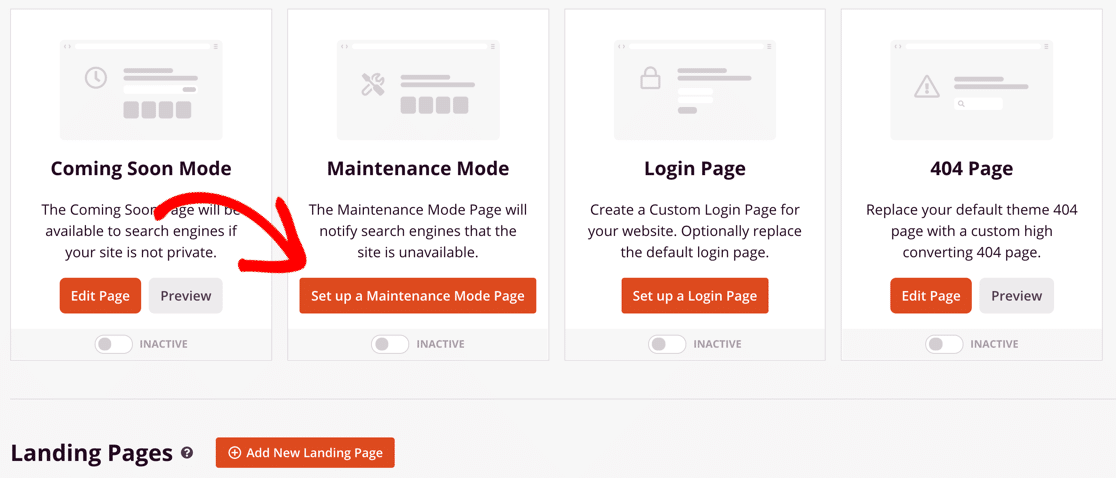
SeedProd는 다양한 템플릿과 함께 제공됩니다. SeedProd 빌더가 작동하는 방식을 보여주기 위해 하나를 선택하고 사용자 정의합니다.
계속해서 목록에서 원하는 템플릿을 선택하십시오.
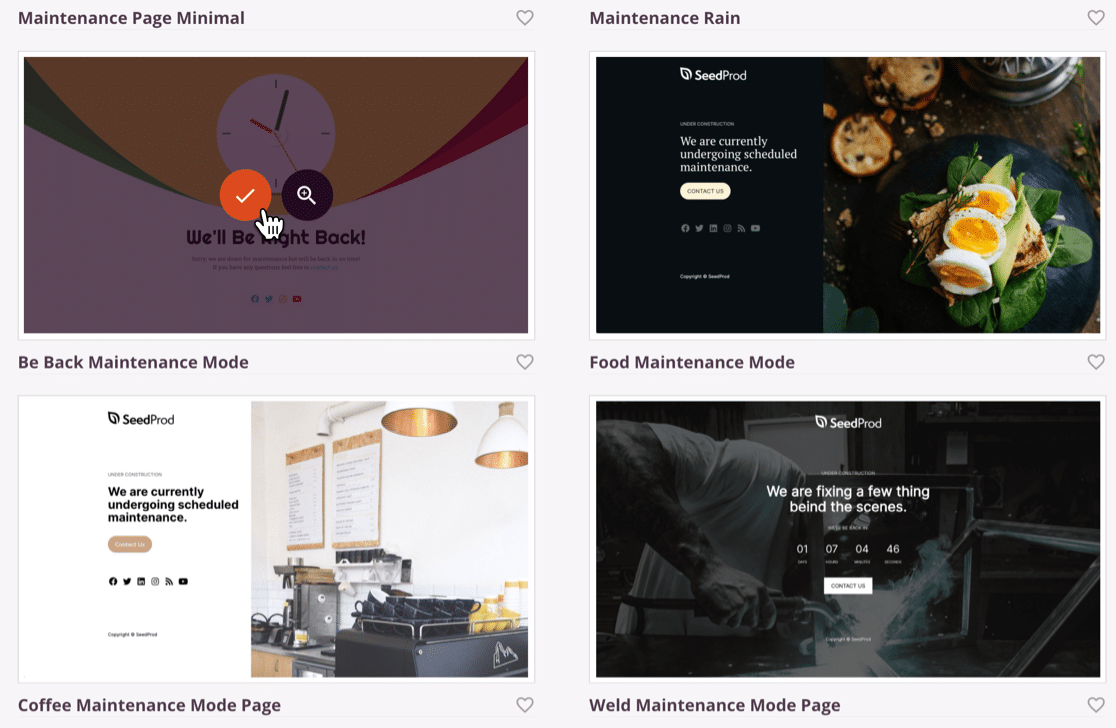
엄청난! 이제 유지 관리 모드 페이지를 만들 준비가 되었습니다.
3단계: 유지 관리 모드 페이지 템플릿 사용자 지정
이제 유지 관리 모드 템플릿을 클릭했으므로 SeedProd의 전체 페이지 빌더에서 열리는 것을 볼 수 있습니다.
코드를 전혀 작성하지 않고도 페이지의 모든 부분을 변경할 수 있습니다.
헤더와 텍스트의 크기를 줄여봅시다. 작은 화면에서 변경 사항이 어떻게 보이는지 확인하려면 스마트폰 아이콘을 클릭하여 모바일 미리보기를 활성화할 수 있습니다.
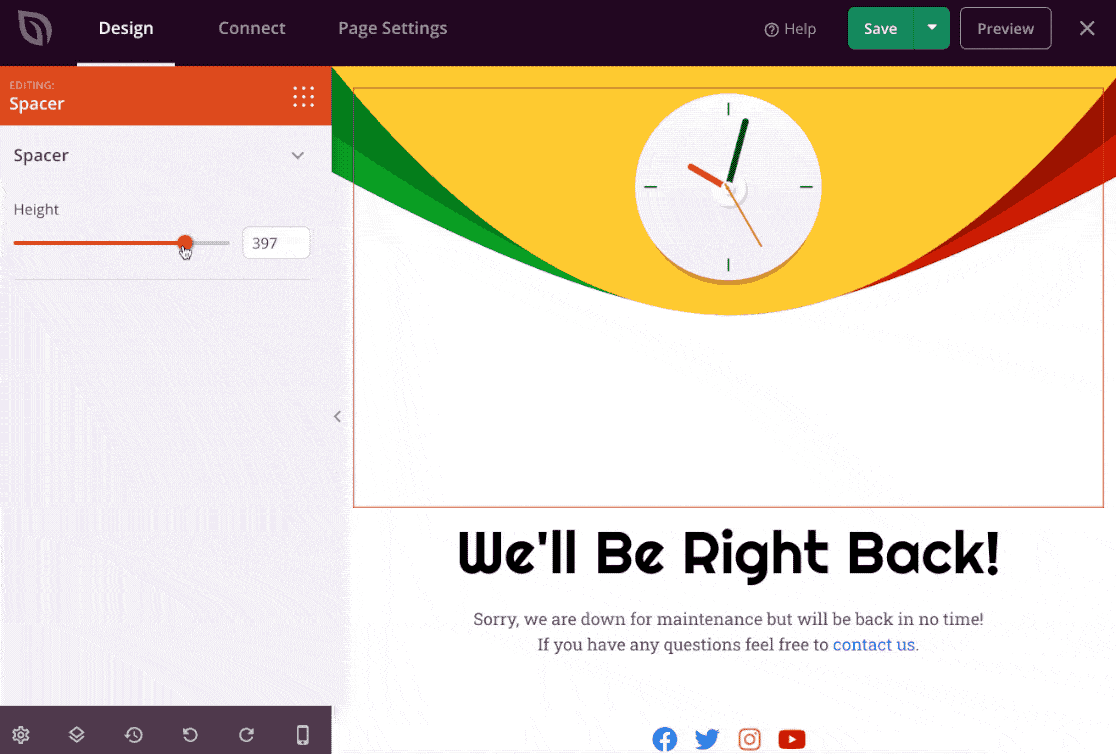
SeedProd에는 유지 관리 모드 페이지에 추가할 준비가 된 수많은 블록과 섹션이 있습니다. 다음과 같은 요소를 추가할 수 있습니다.
- 텍스트
- 이미지
- 클릭 유도문안 버튼
- 카운트다운 타이머
- 소셜 미디어 링크
- 비디오
- RafflePress 경품
- 자주 묻는 질문
- 그리고 더.
이 블록을 사용하여 완전히 사용자 정의 레이아웃을 만들 수 있습니다.

또한 연결 탭을 탐색하는 것을 잊지 마십시오.
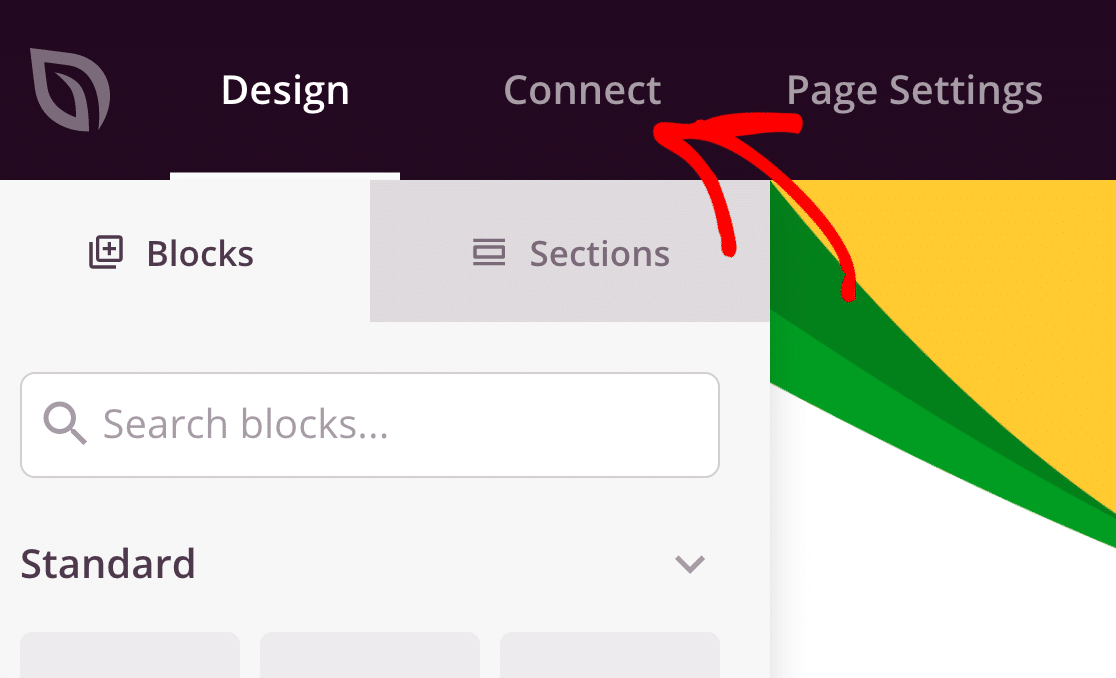
이 탭에서 유지 관리 모드 페이지를 즐겨 사용하는 이메일 마케팅 서비스에 쉽게 연결할 수 있습니다. SeedProd는 다음을 포함하여 수많은 옵션을 지원합니다.
- 액티브캠페인
- AWeber
- 캠페인 모니터
- 지속적인 접촉
- 변환키트
- 똑똑 떨어지는 물방울 소리
- 응답 받기
- 아이컨택
- 매드 미미
- 메일침프
- 센디
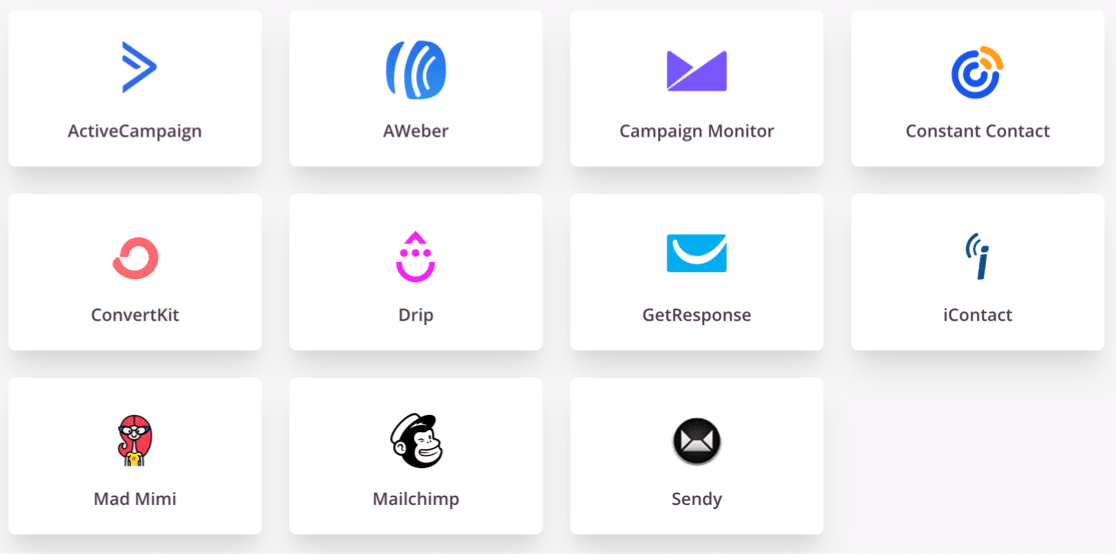
뉴스레터 가입 양식과 함께 선택한 이메일 마케팅 서비스를 사용하여 사이트가 오프라인 상태일 때도 쉽게 구독할 수 있습니다.
- 유지 관리 모드 페이지를 다른 서비스와 통합하려는 경우 페이지를 Zapier에 연결할 수도 있습니다.
- 페이지가 원하는 방식으로 설정되면
구하다
- 지금까지의 진행 상황을 저장합니다.
4단계: 유지 관리 모드 설정 사용자 지정
SeedProd를 사용하면 사이트가 유지 관리 모드에 있는 동안 페이지에 대한 액세스를 쉽게 제어할 수 있습니다. SeedProd 빌더 상단에서 페이지 설정 을 클릭하여 옵션을 살펴보겠습니다.
먼저 여기에 페이지 제목을 입력합니다. 여기에서 설정한 페이지 제목 이 브라우저 탭에 표시됩니다.

원하는 경우 왼쪽의 SEO 를 클릭하여 SEO 제목과 메타 설명을 설정할 수도 있습니다. 이렇게 하면 웹사이트 이름과 같은 다른 제목이 검색 결과에 표시되도록 할 수 있습니다.
이제 액세스 제어 를 클릭하여 액세스 설정을 엽니다.
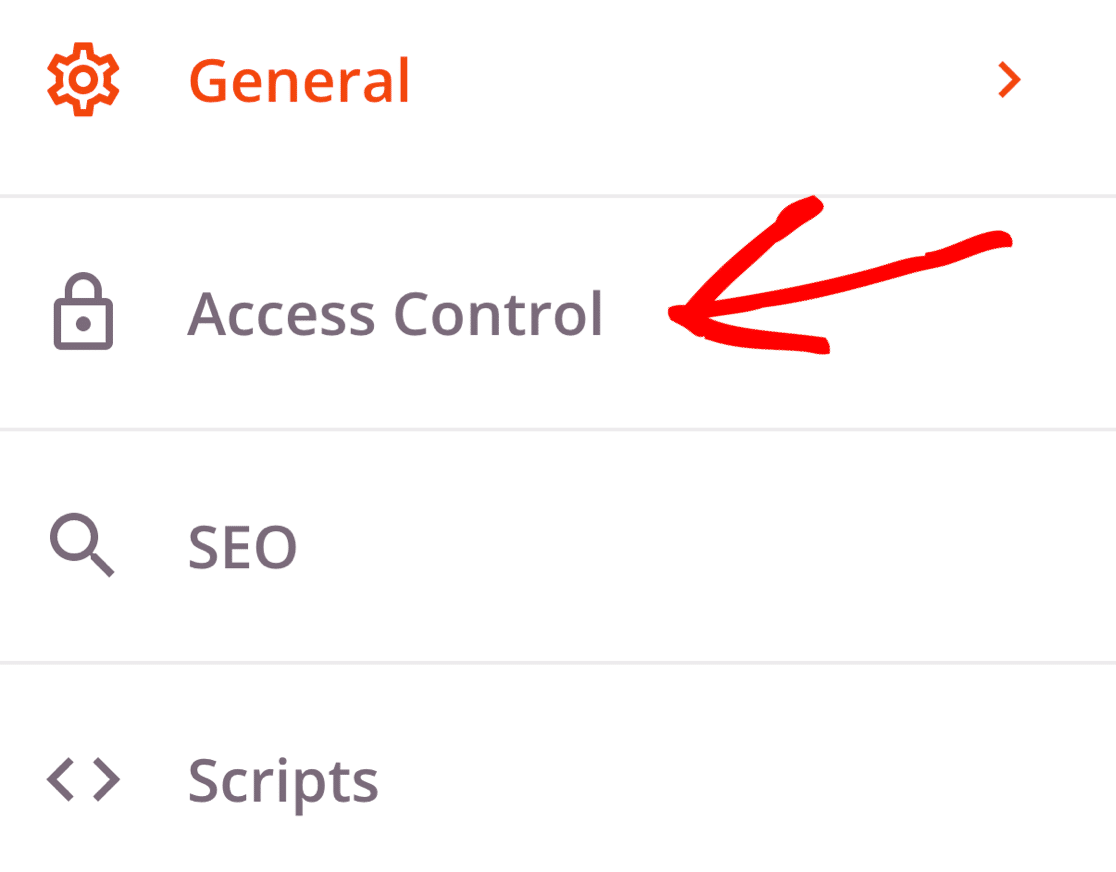
이러한 설정을 사용하면 특정 사용자가 유지 관리 모드를 우회할 수 있습니다. 이것을 사용하는 방법은 3가지가 있습니다.
- 우회 URL : 우회 URL을 사용하여 특정 시간 동안 다른 사람에게 귀하의 사이트에 대한 액세스 권한을 부여할 수 있습니다. 기본값은 2시간입니다.
- IP로 액세스 : 클라이언트 또는 동료의 IP 주소를 알고 있는 경우 여기에 추가하여 유지 관리 모드 페이지를 우회하도록 할 수 있습니다.
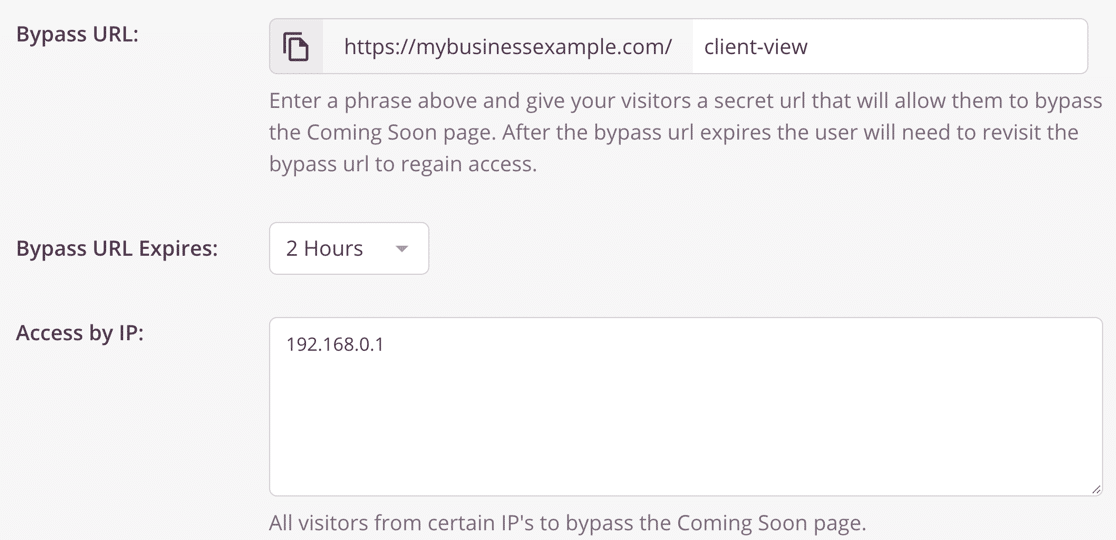
- 역할별 액세스 : 이 설정을 사용하면 특정 WordPress 사용자 역할을 가진 로그인한 사용자에게 액세스 권한을 부여할 수 있습니다.
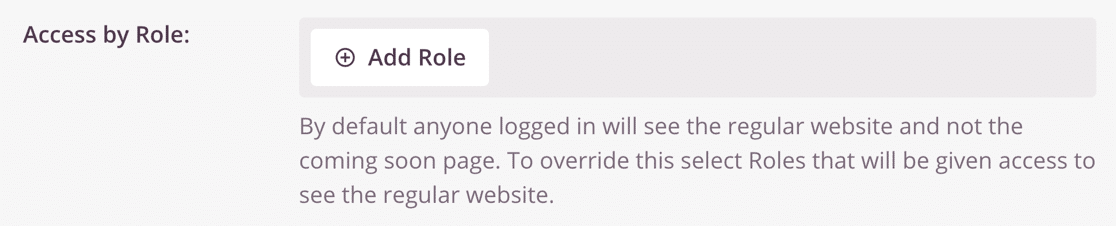
더 아래로 스크롤하면 URL 포함/제외라는 또 다른 중요한 설정이 있습니다. 이를 통해 다음에서 유지 관리 모드 페이지를 활성화할 수 있습니다.
- 전체 사이트
- 홈페이지만
- 특정 URL에서만
- 지정한 URL을 제외한 모든 URL에서
전체 사이트를 오프라인으로 전환하지 않으려면 이것은 훌륭한 옵션입니다.
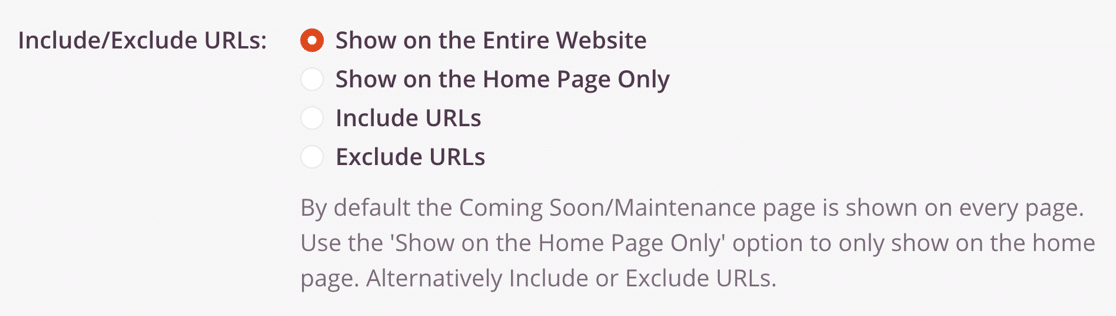
모든 설정? 상단의 녹색 저장 버튼을 클릭하여 저장 합니다.
5단계: WordPress 사이트를 유지 관리 모드로 전환
이제 WordPress 사이트를 유지 관리 모드로 전환할 준비가 되었습니다.
시작하려면 저장 버튼 옆에 있는 드롭다운을 클릭하고 게시 를 선택합니다.
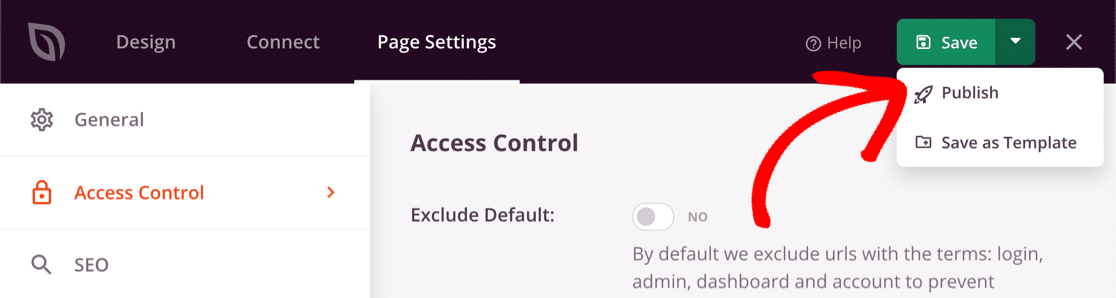
이제 WordPress 대시보드로 돌아가 SeedProd » Pages를 엽니다.

스위치를 클릭하여 활성 상태 로 만들어 유지 관리 모드를 활성화할 수 있습니다.
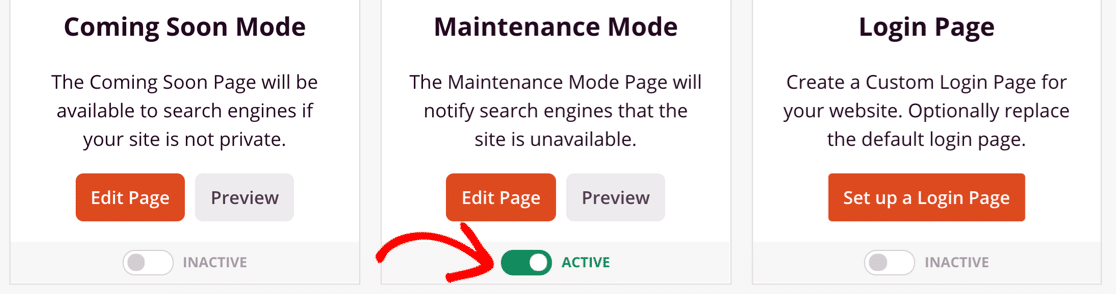
그리고 그게 다야! 이제 SeedProd로 완전히 맞춤형 유지 관리 모드 페이지를 만드는 방법을 알게 되었습니다!
지금 WordPress 문의 양식 만들기
다음 단계: 페이지에 문의 양식 추가
WPForms가 SeedProd와 잘 작동한다는 사실을 알고 계셨습니까? 방문자가 계속 연락할 수 있도록 WordPress 유지 관리 모드 페이지에 모든 양식을 쉽게 포함할 수 있습니다.
WPForms가 가치가 있는지 확인하십시오. WPForms에 대한 심층 검토를 얻으려면
양식을 작성할 준비가 되셨습니까? 가장 쉬운 WordPress 양식 빌더 플러그인으로 오늘 시작하십시오. WPForms Pro에는 많은 무료 템플릿이 포함되어 있으며 14일 환불 보장을 제공합니다.
이 기사가 도움이 되었다면 Facebook과 Twitter에서 더 많은 무료 WordPress 자습서 및 가이드를 팔로우하세요.
